A Windows 10-ben bevezetett memóriatömörítés egy olyan funkció, amely több lélegzetet biztosít a RAM-nak, hogy megakadályozza, hogy az elég gyorsan megteljen. A Windows alapértelmezés szerint bekapcsolja a memóriatömörítést, és ha akarja, letilthatja.
De mi is pontosan a memóriatömörítés, és először is le kell tiltania? Nézzük meg ezt a funkciót egy kicsit részletesebben.
Tartalomjegyzék
Mi a memóriatömörítés Windows rendszeren, és miért fontos?
A memóriatömörítés a Windows rendszeren egy olyan szolgáltatás, amely dinamikusan csökkenti az adatok méretét, mielőtt azokat a RAM-ba írná. Ez a folyamat lehetővé teszi, hogy számítógépe a szokásosnál több fájlt tároljon a fizikai memóriában, így csökken a lapfájlok szükségessége a Windows rendszeren. A lapozás jelentősen lelassíthatja a számítógépet magas RAM-használat esetén, ami a memóriatömörítést nagyszerű funkcióvá teszi.
Noha a tömörítésnek több előnye is van, íme a legfontosabbak, amelyeket tudnia kell:
- A számítógép kevésbé támaszkodik a másodlagos memóriára, amely lassabban érhető el a RAM-hoz képest, ami jobb memóriahatékonyságot, többfeladatos munkavégzést és stabilitást eredményez, különösen a fizikai memóriakorlátokkal rendelkező rendszereken.
- Mivel számítógépe több adatot tárol a fizikai memóriában, sok alkalmazása gyorsabban és gördülékenyebben fog futni.
- Csökken a lemezkihasználás, ami azt jelenti, hogy a számítógép memóriaigénye nem terheli meg a tárolómeghajtókat.
- Kevesebb lemezhasználattal ez azt jelenti, hogy a számítógép energiafogyasztása csökken.
- Megteheti, hogy egyhamar ne kelljen bővíteni a RAM-ot, tekintve, hogy az átlagember 8 GB RAM-mal is jól jár.
A Feladatkezelőben ellenőrizheti, hogy a számítógép mennyi memóriát tömörít. Ehhez kattintson a jobb gombbal a Start gombra, és válassza a Feladatkezelő lehetőséget. A Feladatkezelőben lépjen a Teljesítmény lapra, és kattintson a Memória elemre a bal oldalsávon.
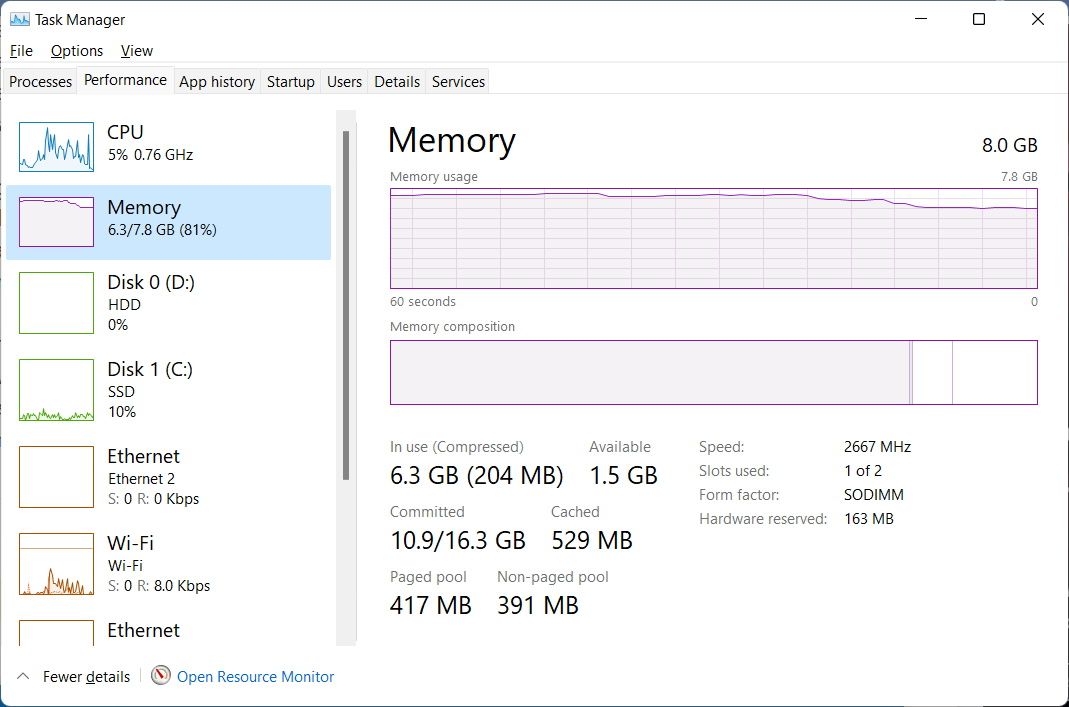
Látni fogja, mennyi memóriát tömörített a Windows a Használatban (Tömörítve) alatt; a zárójelben lévő ábra a memóriatömörítést jelöli.
A memóriatömörítés engedélyezése
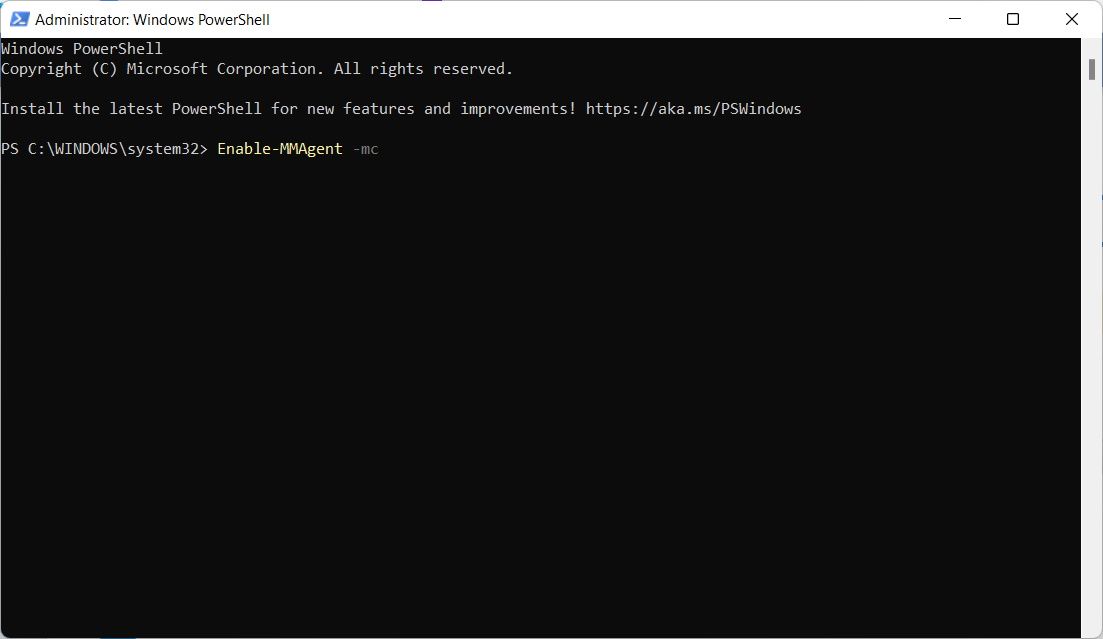
A memóriatömörítés bekapcsolásához a számítógépen nyomja meg a Win gombot, és írja be a powershell kifejezést a keresősávba. Amikor a PowerShell alkalmazás megjelenik az eredmények között, kattintson a Futtatás rendszergazdaként lehetőségre.
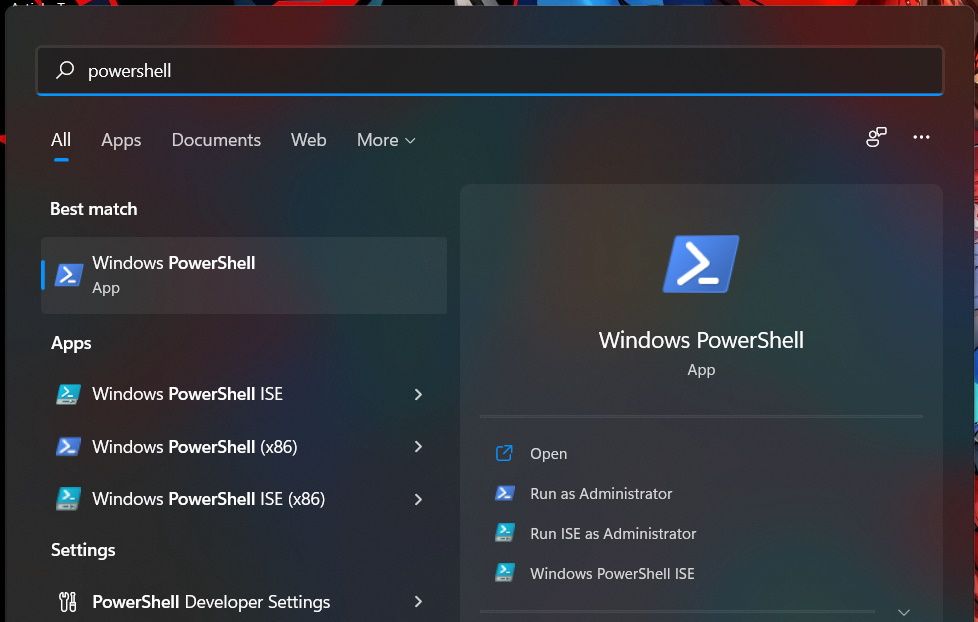
A PowerShell elindítása után írja be az alábbi parancsot:
Enable-MMAgent -mc
Amikor megnyomja az Enter billentyűt, a PowerShell futtatja a parancsot, és bekapcsolja a memóriatömörítést.
Hogyan lehet letiltani a memóriatömörítést
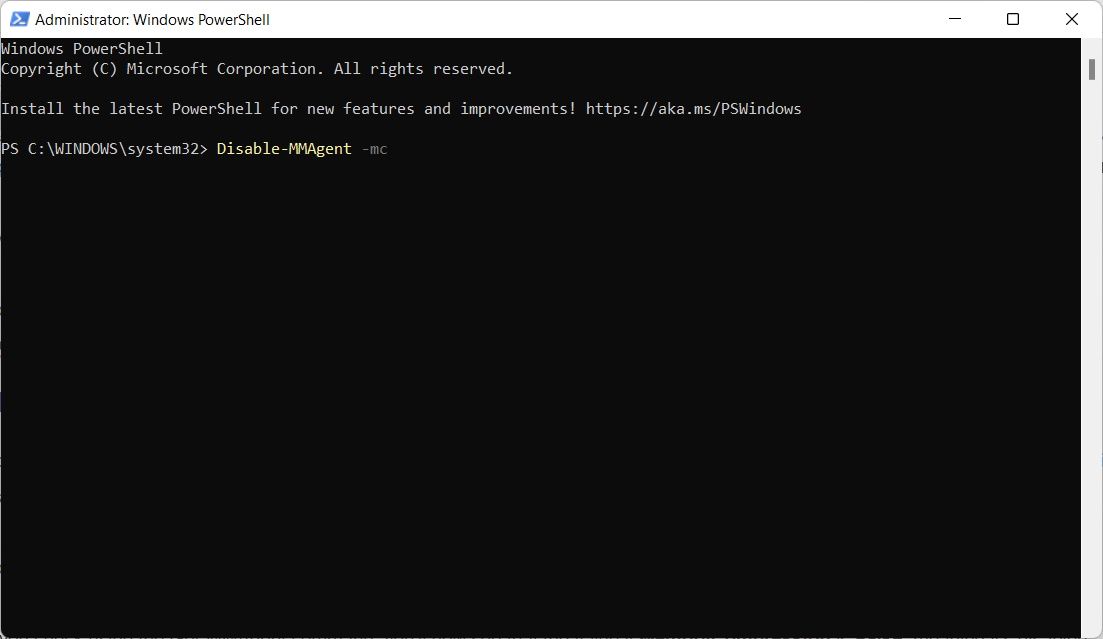
Bár a memóriatömörítés fontos, előfordulhat, hogy le szeretné tiltani. Előfordulhat például, hogy rengeteg RAM van a számítógépén, ami azt jelenti, hogy nincs szüksége memóriatömörítésre, vagy a funkció ütközhet egy olyan alkalmazással vagy illesztőprogramtal, amelyre szüksége van. Akár személyes preferencia miatt is ki szeretné kapcsolni.
Ha számítógépe sok adatot tömörít, vagy túlságosan támaszkodik a lapozásra, és úgy gondolja, hogy ez nagymértékben befolyásolja a teljesítményt, a RAM bővítése a legjobb megoldás.
Bármi legyen is az oka a memóriatömörítés kikapcsolásának, letilthatja a PowerShell rendszergazdaként való megnyitásával és az alábbi parancs beírásával:
Disable-MMAgent -mc
Miután megnyomta az Enter billentyűt, és a parancs végrehajtódik, a memóriatömörítés kikapcsolódik.
Hogyan ellenőrizhető, hogy a memóriatömörítés be vagy ki van-e kapcsolva
Figyelembe véve, hogy nem kap megerősítő üzenetet arról, hogy engedélyezte-e a memóriatömörítést vagy sem, gyorsan ellenőrizheti a PowerShellben. Ehhez nyissa meg a PowerShellt rendszergazdaként, írja be az alábbi parancsot, majd nyomja meg az Enter billentyűt:
Get-MMAgent
Ha a memóriatömörítés ki van kapcsolva, a parancs eredményeként a Memóriatömörítés mellett a True felirat jelenik meg.

Ha azt mondja, hogy False, az azt jelenti, hogy a memóriatömörítés ki van kapcsolva.
Memóriatömörítés Windows rendszeren, demystified
Most már tudja, mi az a memóriatömörítés, miért fontos, és hogyan engedélyezheti, és ha kell, letilthatja.
Azt tanácsoljuk azonban, hogy ne tiltsa le a memóriatömörítést, mivel így több játékteret biztosít a RAM-nak. Segít elkerülni a legtöbb olyan problémát, amelyekkel akkor találkozhat, ha fizikai memóriája megtelt. Ez a funkció különösen megakadályozza, hogy számítógépének másodlagos tárolóban kelljen tárolnia a szükséges fájlokat.

